
※ K-MOOC 수강신청 및 이수증 발급방법
1. K-MOOC(Korea Massive Open Online Course)이란?
한국형 온라인 공개강좌(K-MOOC)는 온라인을 통해 누구나, 어디서든 원하는 강좌를 들을 수 있는 한국형 온라인 공개강좌 서비스로 교육부와 사업주관기관인 국가평생교육진흥원 외에 4년제 대학, 전문대학, 방송대학, 출연 연구기관, 기업, 기업부설연구소, 직업능력개발훈련시설, 공익법인 등 관계기관과 긴밀한 협력을 통해 추진하고 있습니다.
K-MOOC 홈페이지를 통하여 강좌를 제공하고 운영하고 있으며 현재 200만 명 수강신청자, 누적 방문자 2,000만 명, 무료강좌 1,300개 돌파, 대학 및 공공기관, 해외기관 등 160여 개 참여하고 있습니다.
이러한 K-MOOC 강좌 수강신청하고 이수증 발급 받는 방법 지금부터 자세히 알아보도록 하겠습니다.
2. 수강신청 하기
1) 회원가입 및 로그인
a. 회원가입: 홈페이지 오른쪽 상단 회원가입 클릭
b. 가입약관 동의
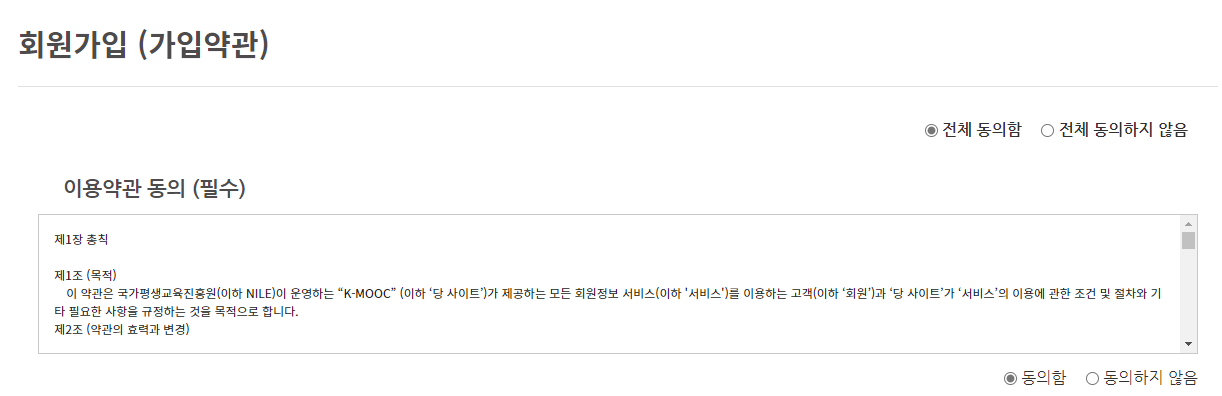
c. 계정 연동 또는 새로운 계정 만들기
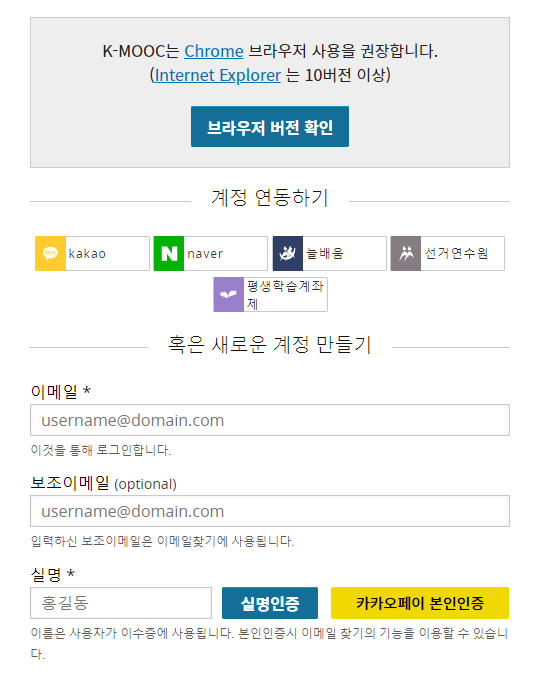
d. 계정 로그인
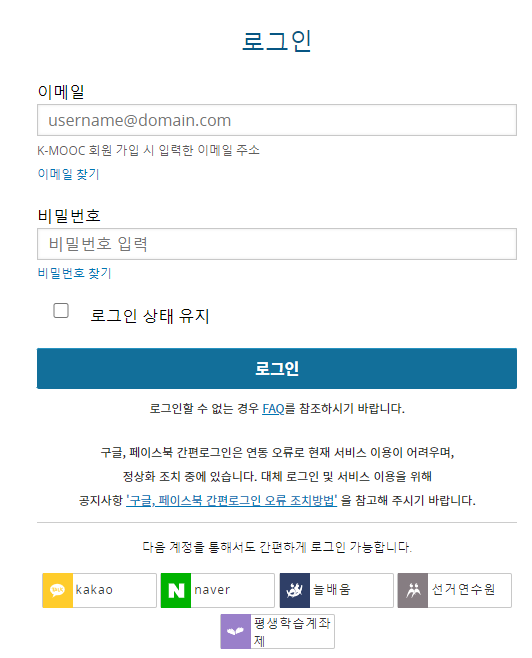
2) 수강신청 하기
a. 강좌 탐색 클릭
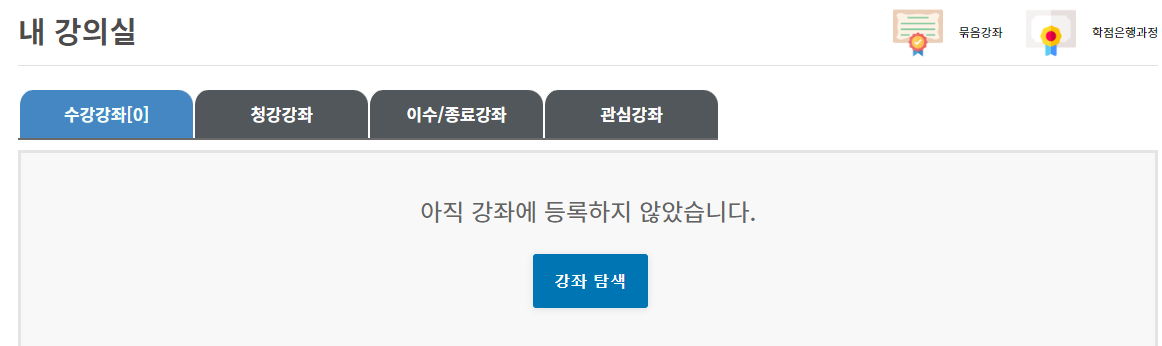
b. 강좌 찾기 또는 검색 조건 설정하여 듣고 싶은 강좌 선택
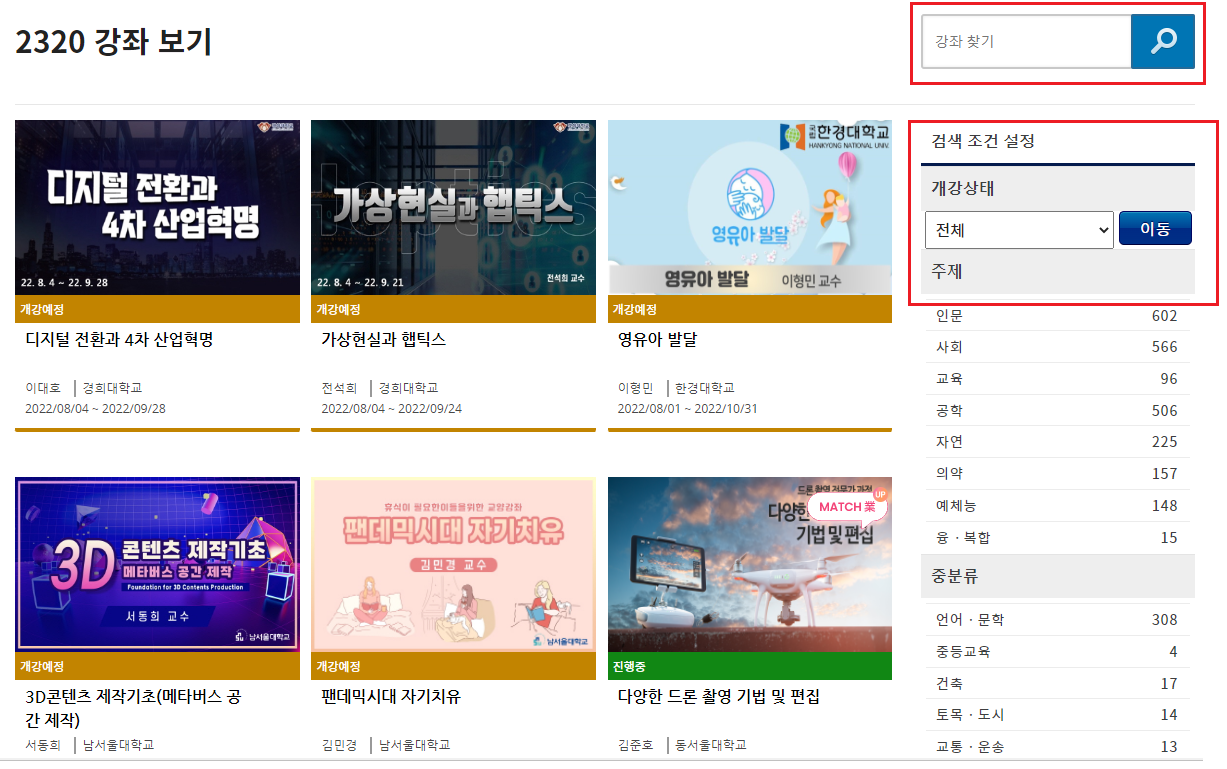
c. 듣고 싶은 강좌 클릭 후 수강 신청하기!
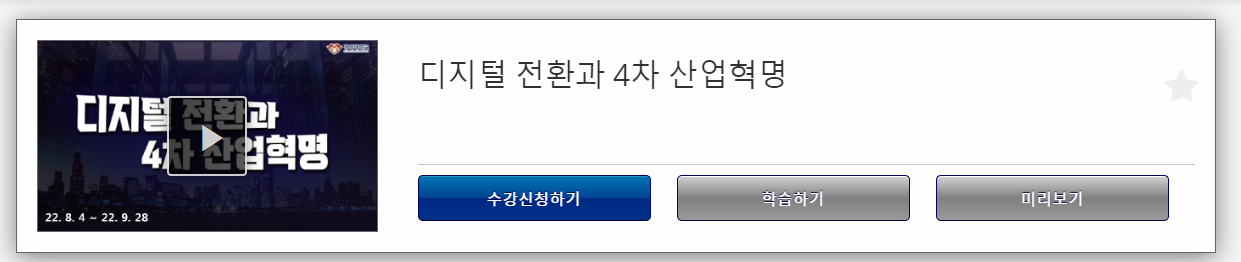
3. 이수증 발급 하기(출력)
강좌를 모두 들었으면 이수증 발급을 할 수 있는데요. 이수증 발급 순서는 아래와 같습니다.
1) 강좌별 이수기준(발급 기준) 확인: 강좌 종강일 전까지 강좌별 이수기준 이상 점수 획득하였는지 확인!
- 수강하고 있는 강좌에서 이수증을 발급해주는 기준을 확인하고, 이수기준 이상 점수를 획득하였는지 확인해 봅니다.
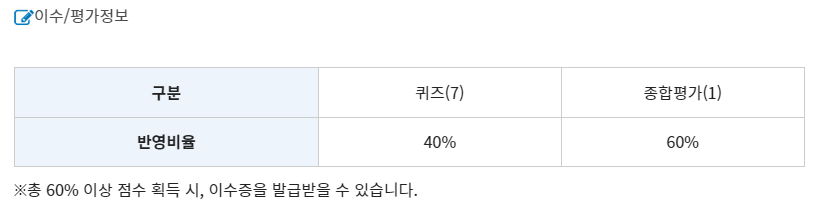
2) 이수증은 강좌 종강된 이후 발급 가능합니다. 수강하고 있는 강좌가 종강하였는지 확인 필수!
- 강좌가 종강되었다면 내 강의실 -> 이수/종료 강좌 클릭!
- 아래와 같은 화면이 뜨는 경우에는 각 화면에 따라 이수증 발급을 신청할 수 있습니다.
a. "성적을 산출 중입니다. 최종 성적을 곧 확인하실 수 있습니다."라는 문구가 보이는 경우: 해당 강좌 이수증 처리 완료되지 않은 상태이므로 정확한 이수증 발급 일정은 해당 강좌 조교(TA)에게 문의하세요. 대부분의 강좌 보통 2주 이내로 이수증 발급이 가능합니다.
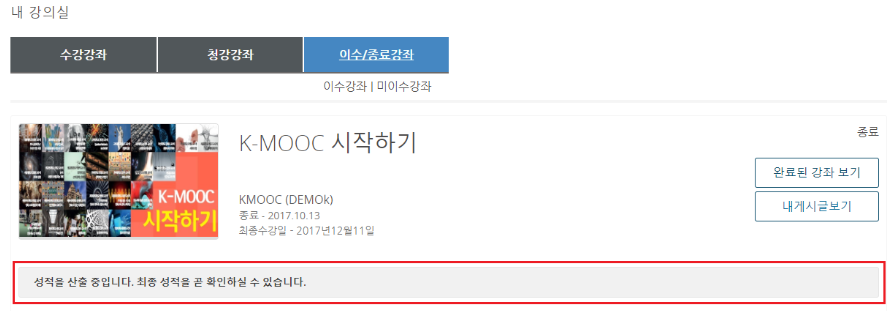
b. "이수증 보기" 버튼 활성화된 경우: 이수증 보기 클릭 후 이수증 확인하여 출력
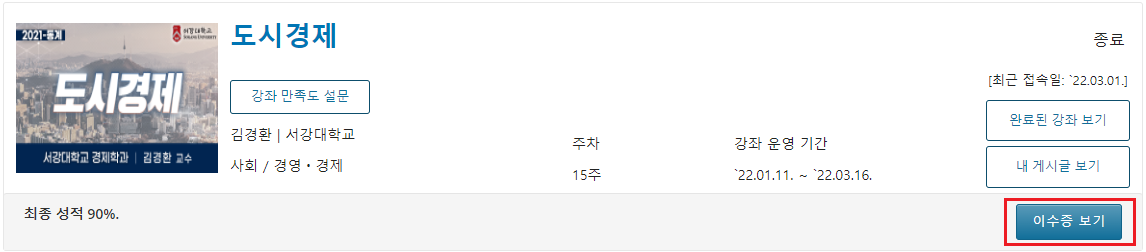
c. "최종 성적", "이수증에 필요한 성적" 문구 외에 "이수증 보기" 버튼 보이지 않는 경우: 이 경우는 이수 기준을 충족하지 못하여 이수증을 발급받을 수 없는 경우입니다. 성적 등을 확인하고 싶을 때에는 해당 강좌 조교(TA)에게 문의하시면 되어요.
3) 이수증 출력하기
- 한국어 / 영어 두 가지 버전으로 이수증을 출력할 수 있으며, 총 주차, 학습 인정시간, 총 동영상 시간, 성적 등 정보를 선택해서 이수증에 포함한 후 출력할 수 있습니다.
- 이때, 본인인증을 한 경우에는 "실명 인증됨"이라는 문구가 이수증에 표기되며 실명과 출생연도가 함께 표시됩니다.
(단, 실명인증은 선택사항으로 실명인증 없이도 이수증 발급은 가능합니다. 그래도 보다 정확한 이수증 발급을 위해서는 실명인증을 미리 해두면 좋겠죠?! 본인인증은 휴대폰 본인 확인 또는 공동 인증서로 가능합니다)
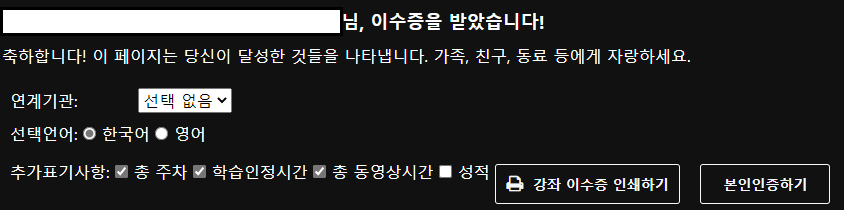
자 이제 이수증이 출력 화면으로 넘어가서 강좌 이수증 인쇄하기를 눌러주시면 인쇄 가능!
인쇄하기는 pdf 저장도 가능하니 강좌 이수 후에 이수증은 발급받아 두시면 필요할 때 사용 가능하실 거예요.
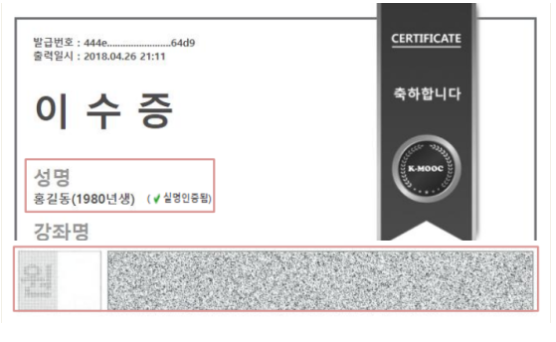
코로나19 이후로 다양한 온라인 공개강좌들이 개발되고 무료로 수강 가능하니 관심 있는 분야의 수준 높은 강의를 어디에서든 마음껏 수강해보세요. 그리고 한 가지 꿀팁은 대학에서 실시하는 강좌들은 이수자 대상으로 다양한 이벤트들도 진행하고 있으니 대학 홈페이지에서 확인하셔서 이수증 내고 선물도 받아가시면 좋을 것 같아요!

더불어 강좌와 관련된 문의는 각 강좌 조교들에게 문의하시면 되고, 홈페이지 관련 사항들은 아래 K-MOOC 홈페이지에 들어가셔서 문의 남기시면 됩니다!
온라인 강좌 관련 다음과 같은 포스팅도 참고해주세요!
코세라 강좌 무료로 수강하기(KMOOC x COURSERA)
코세라? Coursera? 코세라(Coursera)는 2012년 스탠퍼드대학 컴퓨터과학과 Andrew Ng 교수와 Daphne Koller 교수가 설립한 MOOC(Massive Open Online Course, 무크) 플랫폼입니다. 코세라의 강의는 기본적으로..
dobbyisfreeya.tistory.com
출처: K-MOOC 홈페이지(http://kmooc.kr)
'도비생활' 카테고리의 다른 글
| 산돌구름 폰트 무료 사용 초간단! (대학생, 대학원생 모두가능) (0) | 2022.11.22 |
|---|---|
| 구글 키워드 고민해결! 키워드 찾기 총정리 (0) | 2022.10.03 |
| 크롬 확장 프로그램으로 키워드 검색2!(Ubersuggest) (1) | 2022.09.30 |
| 크롬 확장 프로그램으로 키워드 검색하기(Keyword Everywhere) (1) | 2022.09.14 |
| 구글트렌드 활용법 총정리 (1) | 2022.09.13 |